ניתן להוסיף סגנונות אלמנטים ברמות שונות של מרחק התצוגה כשיוצרים סגנונות מפה באמצעות עורך הסגנונות במסוף Google Cloud. לדוגמה, תוכל להתאים אישית את צבע המים: ורוד בזום ברמת זום 0 עד לסגול ברמת זום 10, ולשייך התאמות אישיות אחרות לרמת הפירוט שאתה רואה בעת הזום שצוין.
כשמתאימים אישית רכיב מסוים, עורך הסגנונות מבטל סגנונות שעברו בירושה. כדי להוסיף התאמות אישיות שונות ברמות שונות של מרחק התצוגה, מסמנים את תיבת הסימון Customize in-zooms בחלונית Stylers ולאחר מכן מסמנים את התיבה Add stop: z. נקודה כחולה מופיעה מעל פס ההזזה, שמציינת את רמת המרחק מהתצוגה עם התאמות אישיות.
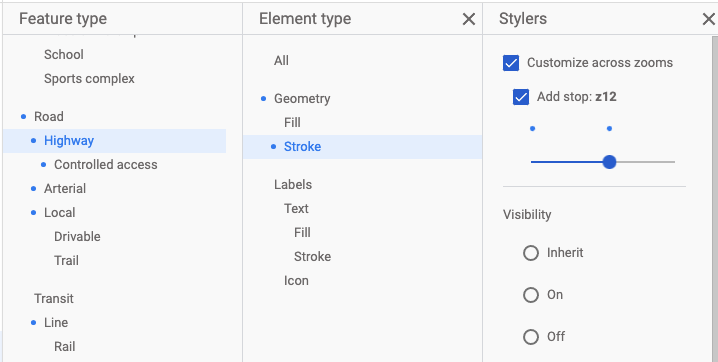
כל התאמה אישית ברמת הזום מעדכנת את ההתאמות האישיות ברמת הזום, ומתרחקות עוד יותר. לדוגמה, התאמות אישיות ברמת הזום 10 משפיעות על כל ההתאמות האישיות ברמות זום 10, 11, 12 ומעלה. התאמות אישיות של מרחק התצוגה מבטלות כל סגנונות שעברו בירושה וסגנונות מותאמים אישית של התכונה.
כדי להסיר שינויים מרמת זום מסוימת, מנקים את תיבת הסימון Add stop: z (הנקודה הכחולה הופכת לאפורה). אחרי שמבטלים את הסימון, רמת הזום חוזרת לסגנון שעבר בירושה.
כדי להתאים אישית את הסגנון ברמות מרחק שונות:
- פותחים את עורך הסגנונות על ידי מעבר אל הדף סגנונות מפה במסוף Cloud, ויצירת סגנון מפה או עדכון של סגנון מפה קיים.
- בוחרים תכונה כדי לפתוח את תפריט המשנה סוג רכיב, ובוחרים רכיב שרוצים להתאים אישית.
- סמנו את התיבה התאמה אישית של כל מרחק התצוגה על מנת שההתאמות האישיות ברמת הזום הנוכחית יופיעו בעורך הסגנונות. כשמסמנים את התיבה התאמה אישית של מרחקים שונים אמורים לראות:
- תיבת סימון Add stop: z שמציינת את רמת הזום הנוכחית וצירוף התאמות אישיות לרמת הזום שצוינה.
- סרגל של פס הזזה לשינוי מרחק התצוגה, שבאמצעותו ניתן לשנות ולבחור את רמת הזום.
- כדי לשמור את השינויים, בוחרים באפשרות שמירה. כדי שהשינויים יהיו גלויים לכולם במזהי המפות שמשויכים לסגנון המפה, בוחרים באפשרות פרסום.

